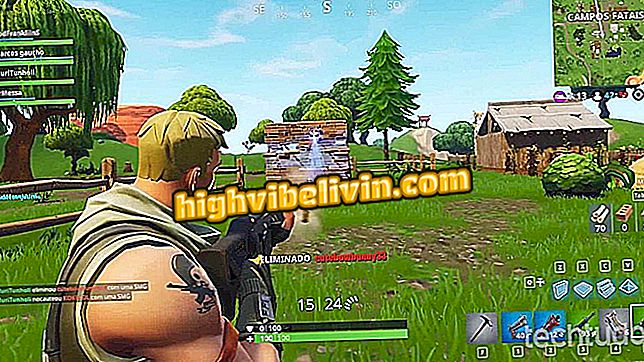Înregistrarea eșecului serviciului de profil de utilizator în Windows; cum să rezolve
Mesajul "Logarea serviciului Profil utilizator a eșuat. Imposibil de încărcat profilul de utilizator "pot apărea pe ecranul computerului când încercați să vă conectați la Windows. Alerta indică faptul că fișierul profilului de sistem este corupt, împiedicând accesul la documente, fotografii, videoclipuri și alte elemente salvate pe hard disk. Dar nu există nici un motiv de panică pentru că este posibil să creați un nou utilizator și să migrați fișierele pentru a încerca să obțineți situația. Consultați următorul tutorial despre cum să rezolvați eroarea de acces la profil în Windows Vista, 7, 8 și 10.
Malware utilizează componente Windows legitime pentru a ajunge la brazilieni

Cum să programați un computer Windows să se închidă singură
Doriți să cumpărați telefon mobil, TV și alte produse cu discount? Cunoașteți comparația
Activează contul de administrator ascuns
Fișierele existente dintr-un profil corupt pot fi mutate într-un nou cont de administrator. Procesul este simplu dacă aveți deja un al doilea cont înregistrat în Windows. Dacă nu aveți aceasta, procedura este un pic mai laborioasă, dar la fel de eficientă.
Pasul 1. Reporniți computerul și apăsați continuu F8 în momentul resetării pentru a accesa asistentul de pornire Windows. Selectați modul Securitate pentru a vă conecta;

Accesați modul Safe Safe Windows
Pasul 2. Găsiți Promptul de comandă din meniul Start, faceți clic dreapta pe el și executați ca administrator;

Rulați Promptul de comandă ca administrator
Pasul 3. Introduceți comanda "Administrator utilizator net / activ: da" (fără ghilimele) și apăsați Enter.

Activați profilul de administrator ascuns în Windows
Creați un cont nou
Pasul 1. Reporniți computerul și conectați-vă la contul de administrator ascuns. Deși există deja un nou cont de administrator, profilul creat în modul sigur nu poate fi utilizat zilnic. Prin urmare, trebuie să creați un alt cont pentru a servi ca înlocuitor. Cu profilul deja creat, mențineți meniul "Conturi> Familie și alte persoane" și selectați "Modificați tipul contului";

Modificați tipul de cont al profilului nou creat
Pasul 2. Verificați opțiunea "Administrator" și apăsați "Ok".

Activați profilul de administrator pentru noul cont
Mutați fișierele
Dacă aveți deja un al doilea profil de utilizator înregistrat pe computer sau dacă ați creat recent un cont nou, puteți migra fișierele din contul deteriorat și puteți recâștiga accesul la tot.
Pasul 1. Dacă tocmai ați creat un nou utilizator, rămâneți conectat la contul accesat prin modul Safe. Apoi mergeți la exploratorul de fișiere și navigați la dosarul fișierelor personale originale. Calea obișnuită este C: \ Users / USERNAME. Copiați toate dosarele, cu excepția celor care conțin o perioadă (.) La începutul numelui;

Copiați fișiere vechi de profil
Pasul 2. Navigați la dosarul corespunzător noului dvs. utilizator și lipiți toate fișierele copiate;

Lipiți fișierele în folderul noului utilizator
Pasul 3. Ieșiți utilizatorul curent și conectați-vă la profilul dvs. de utilizator nou. Toate fișierele trebuie să fie intacte și accesibile. Verificați dacă programele dvs. sunt, de asemenea, disponibile. Dacă a fost instalat numai pentru vechiul dvs. utilizator, va trebui să reinstalați. Apoi reveniți la setările contului dvs. Windows și eliminați vechiul cont;

Eliminați contul problematic
Pasul 4. În sfârșit, accesați din nou Modul de securitate, deschideți Promptul de comandă și dezactivați administratorul cu comanda "Administrator utilizator net / activ: nu" (fără ghilimele).

Opriți profilul ascuns în Modul de siguranță
În final, veți avea doar un singur cont activ cu toate fișierele înapoi.
Via Expert Reviews
Cum se rezolvă "Instalarea nu a putut crea o nouă partiție de sistem" când instalați Windows 7? Puneți întrebări în forum.